| Win11引导选项在哪里设置? | 您所在的位置:网站首页 › win11启动项管理在哪里设置 › Win11引导选项在哪里设置? |
Win11引导选项在哪里设置?
|
当前位置:系统之家 > 系统教程 > Win11引导选项在哪里设置
Win11引导选项在哪里设置?
时间:2022-05-14 14:05:00 作者:燕花 来源:系统之家 1. 扫描二维码随时看资讯 2. 请使用手机浏览器访问: https://m.xitongzhijia.net/xtjc/20220514/244817.html 手机查看 评论 反馈  网盘下载
Ghost Win11 21H2 64位官方正式版 V22000.1219
网盘下载
Ghost Win11 21H2 64位官方正式版 V22000.1219
大小:5.20 GB类别:Windows 11系统 引导选项是Win11系统中的安全区域,如果遇到一些难以解决的软件问题,就可以从引导选项中恢复。那如果您也是Win11新用户的话,就可以一起看看引导选项在哪里设置了。 如何访问Win11中的启动设置? 1、使用 Windows 11 设置菜单 按键并从菜单中Windows打开 Windows设置。 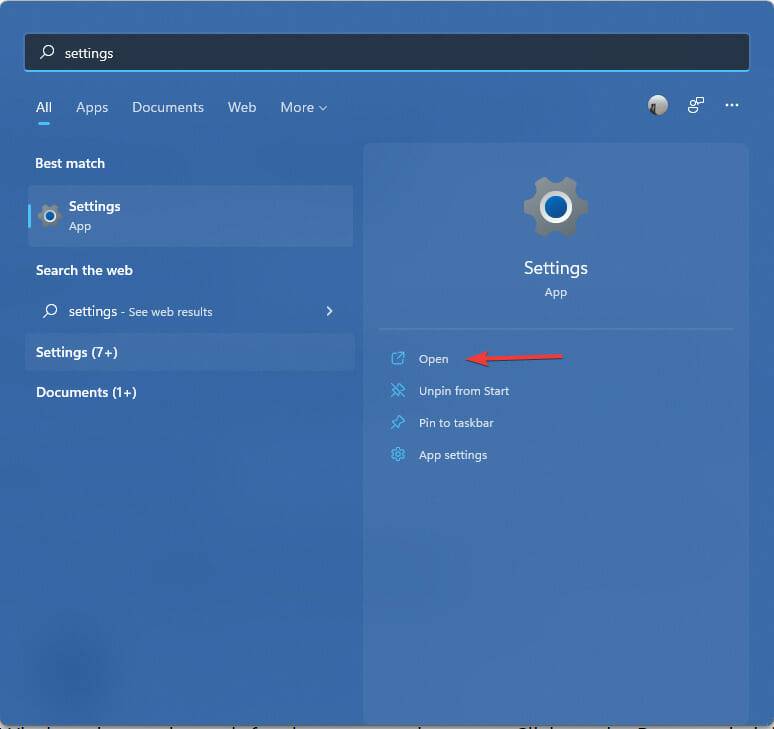
选择系统设置,然后单击恢复设置。 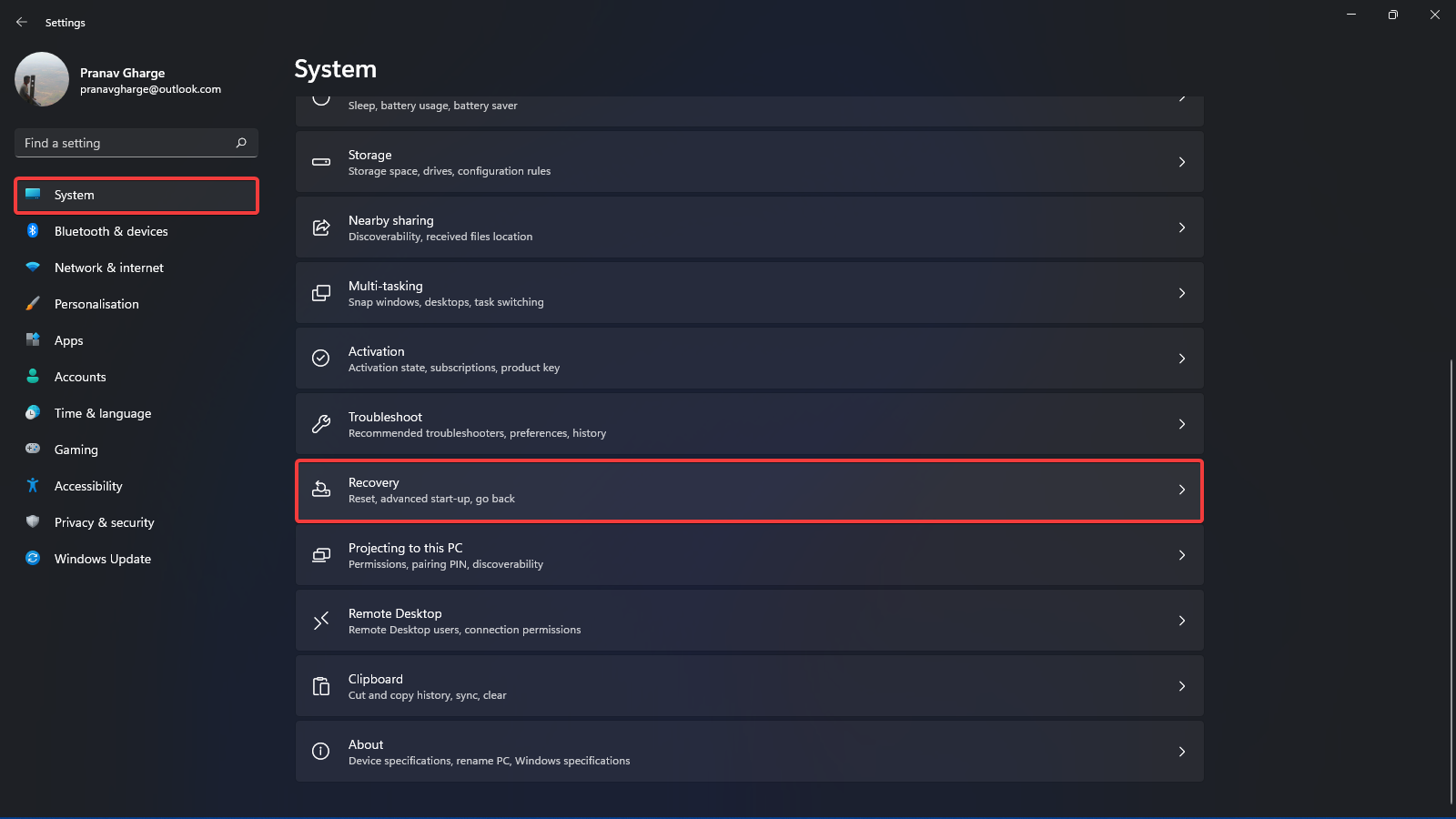
在Advanced startup选项中单击Restart now。 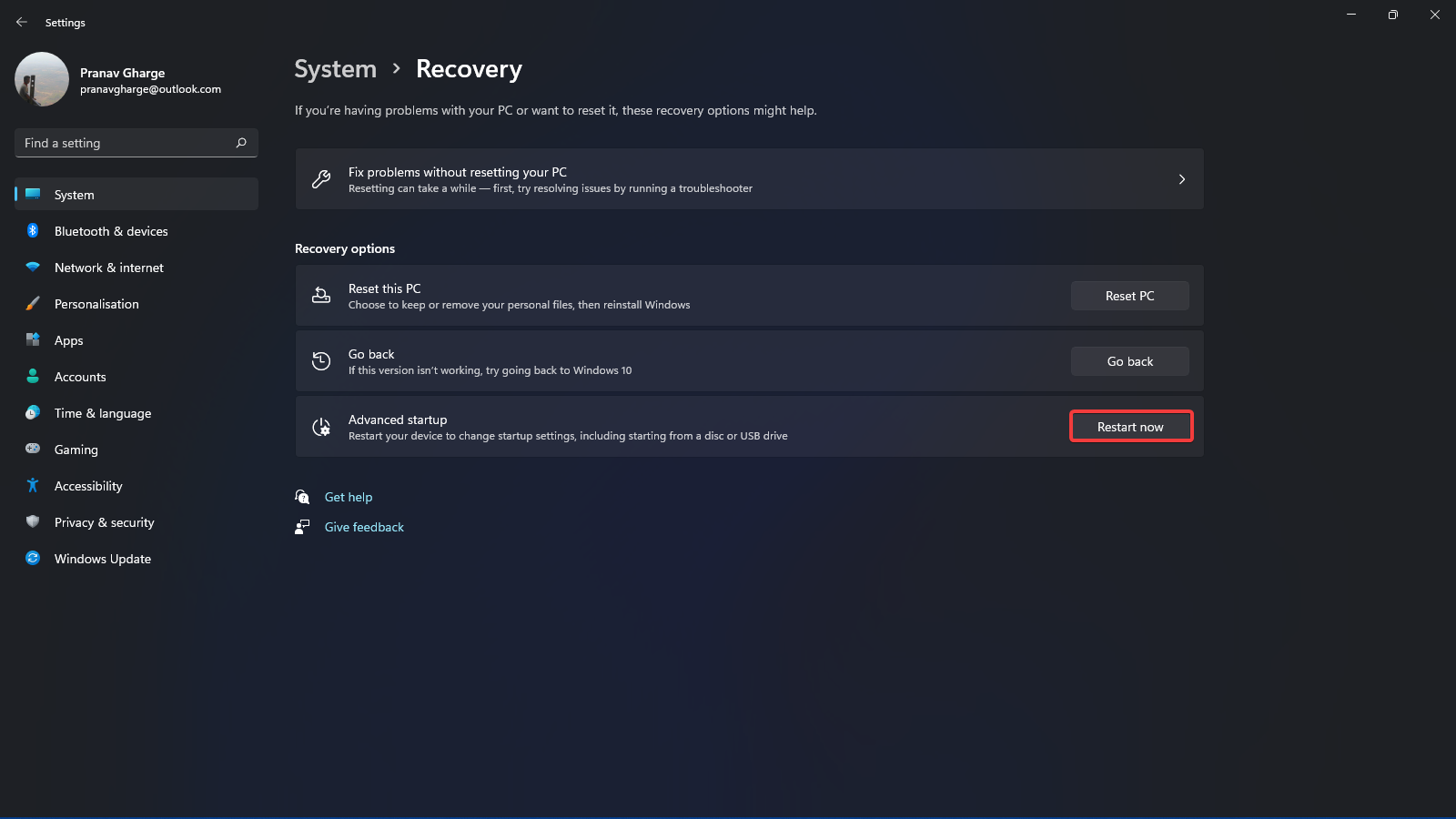
您的系统现在将重新启动进入引导设置。 2、使用 Windows 开始菜单 按下Windows键,然后单击右下角的电源按钮。 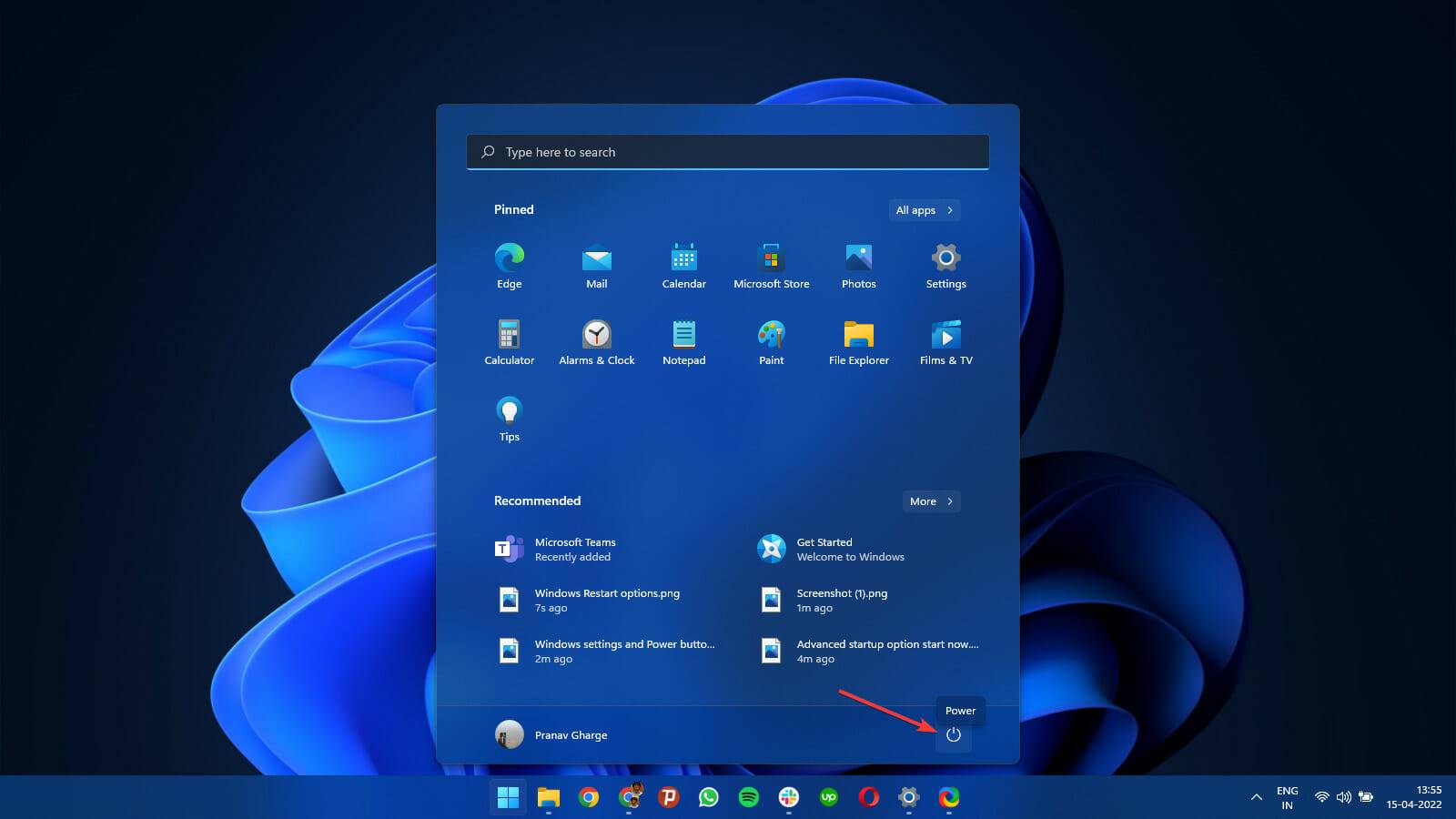
按住Shift键并选择重新启动选项。 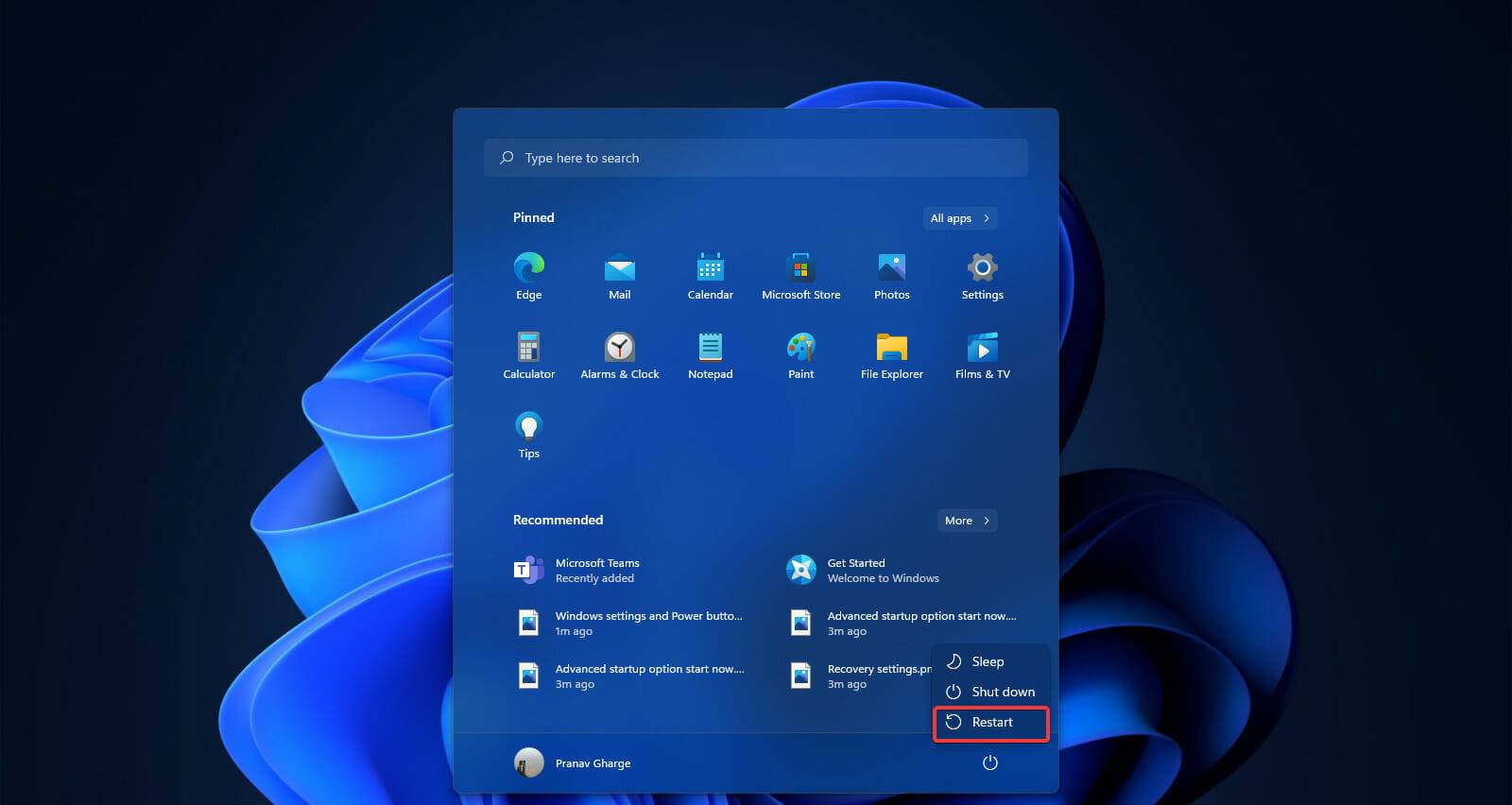
您的系统将绕过传统的重新启动并引导至高级启动选项。 3、使用 Windows 快速链接。 一起按Windows+ 键X。您将看到一个包含各种选项的弹出窗口。 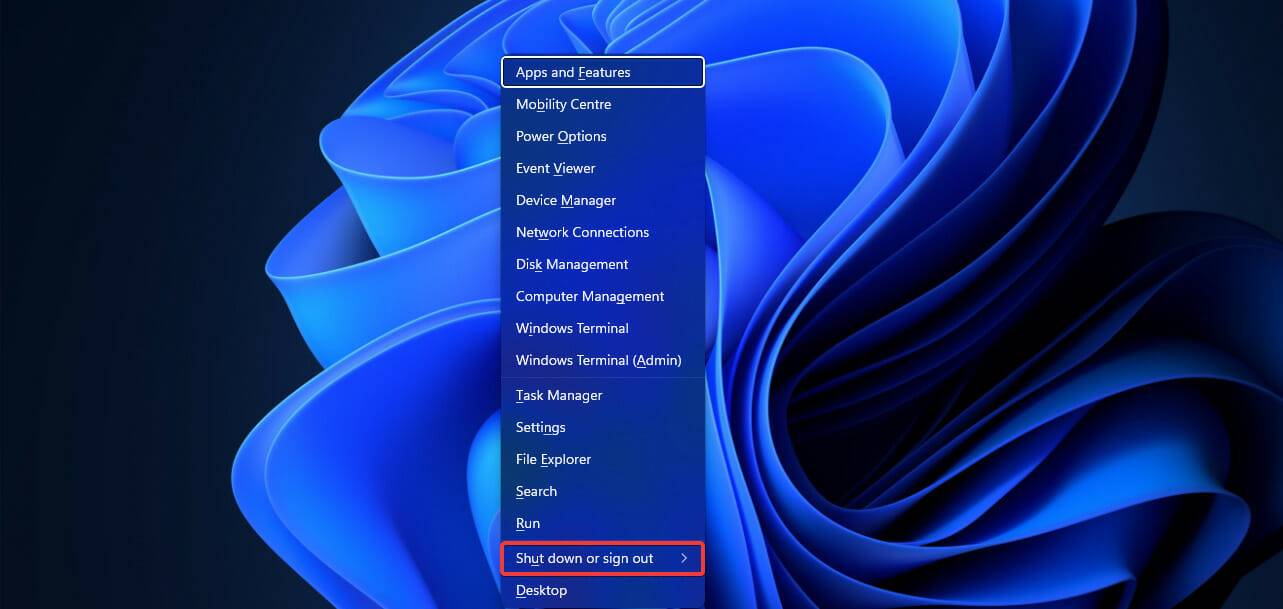
将光标移动到关闭 或退出选项上。 按住该Shift键,然后单击“重新启动”选项。 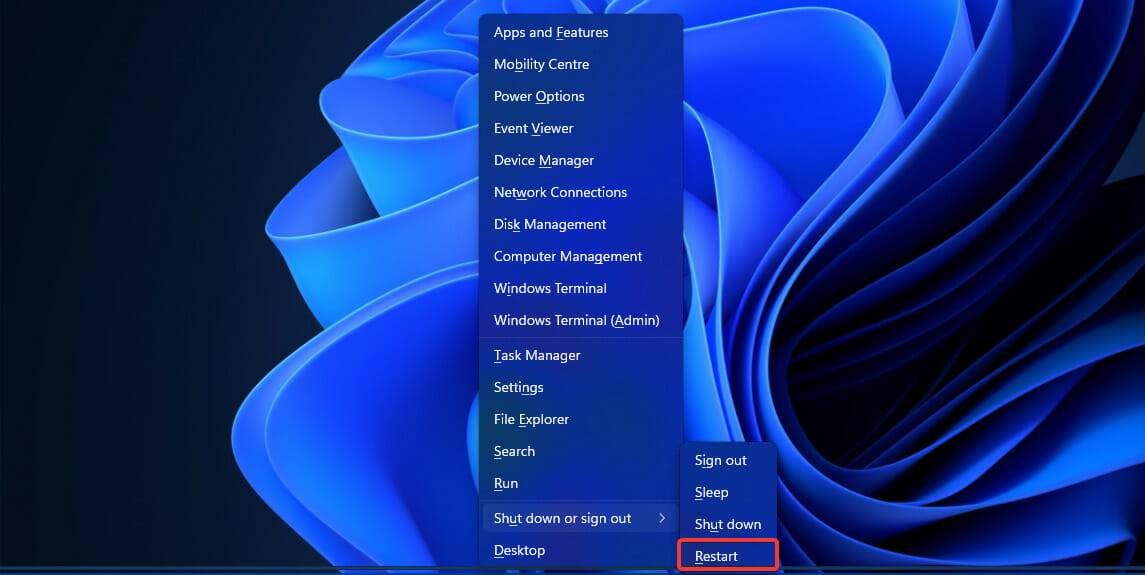
4、使用命令提示符 按Windows键并键入命令提示符。单击以管理员身份运行选项。 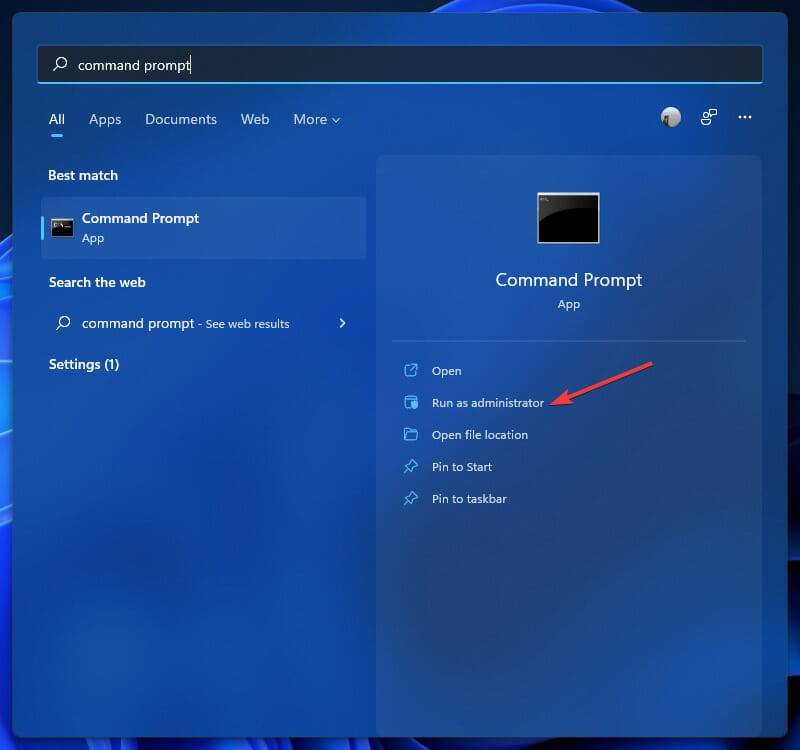
在出现的弹出窗口中选择是。它现在将以管理员模式打开命令提示符。 在窗口中键入以下命令并按Enter。shutdown /r /o /f /t 00 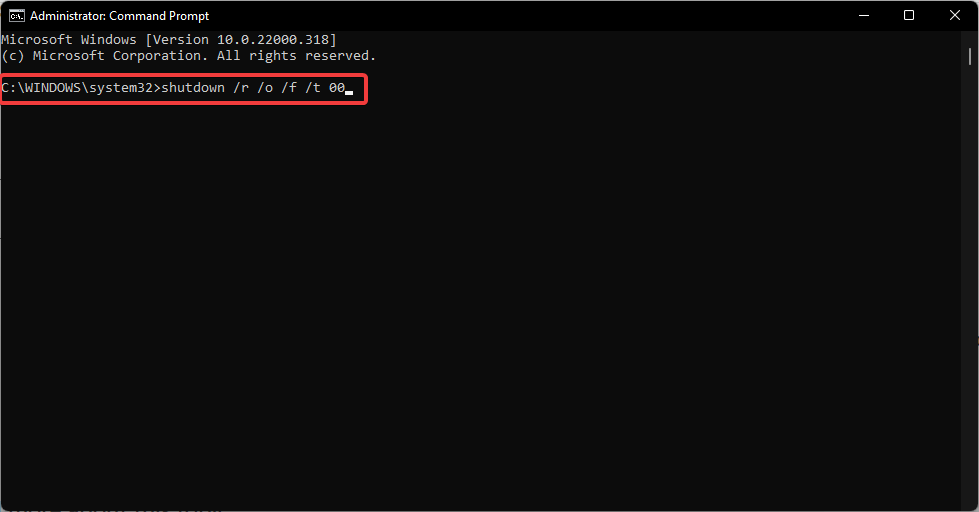
执行命令后,您的系统将重新启动 Windows 11 启动设置。 5、使用reagentc命令 按Windows键并搜索命令提示符。单击以管理员身份运行选项。 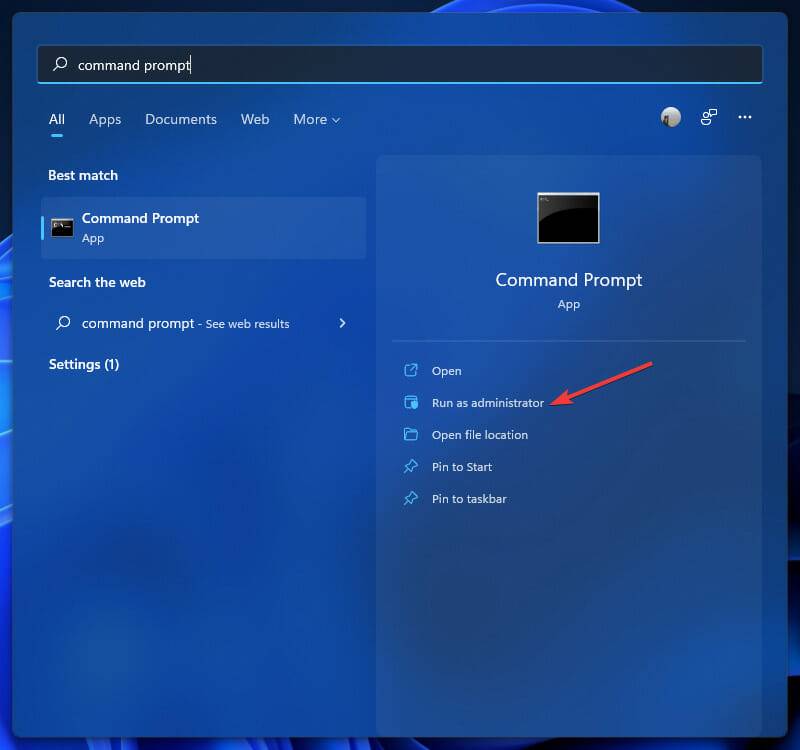
在出现的弹出窗口中选择是,以管理员模式打开命令提示符。 在窗口中键入以下命令并按Enter。reagentc /boottore 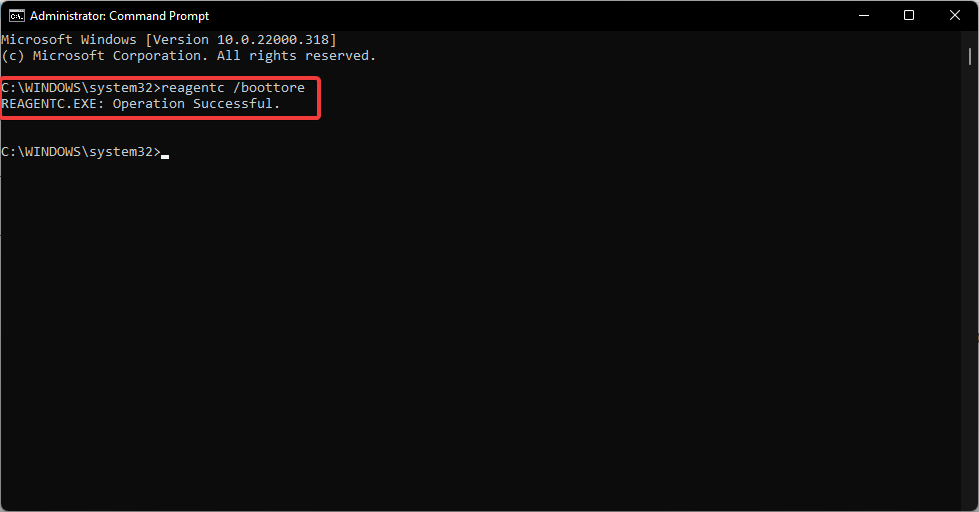
您将收到一条确认消息,通知您操作成功。 从电源菜单重新启动 Windows 11,您将进入启动设置。 6、硬重置您的Windows系统 按住 PC 的电源按钮,直到系统重新启动。 在屏幕上看到 Windows 徽标后,再次按住电源按钮以重新启动 Windows。 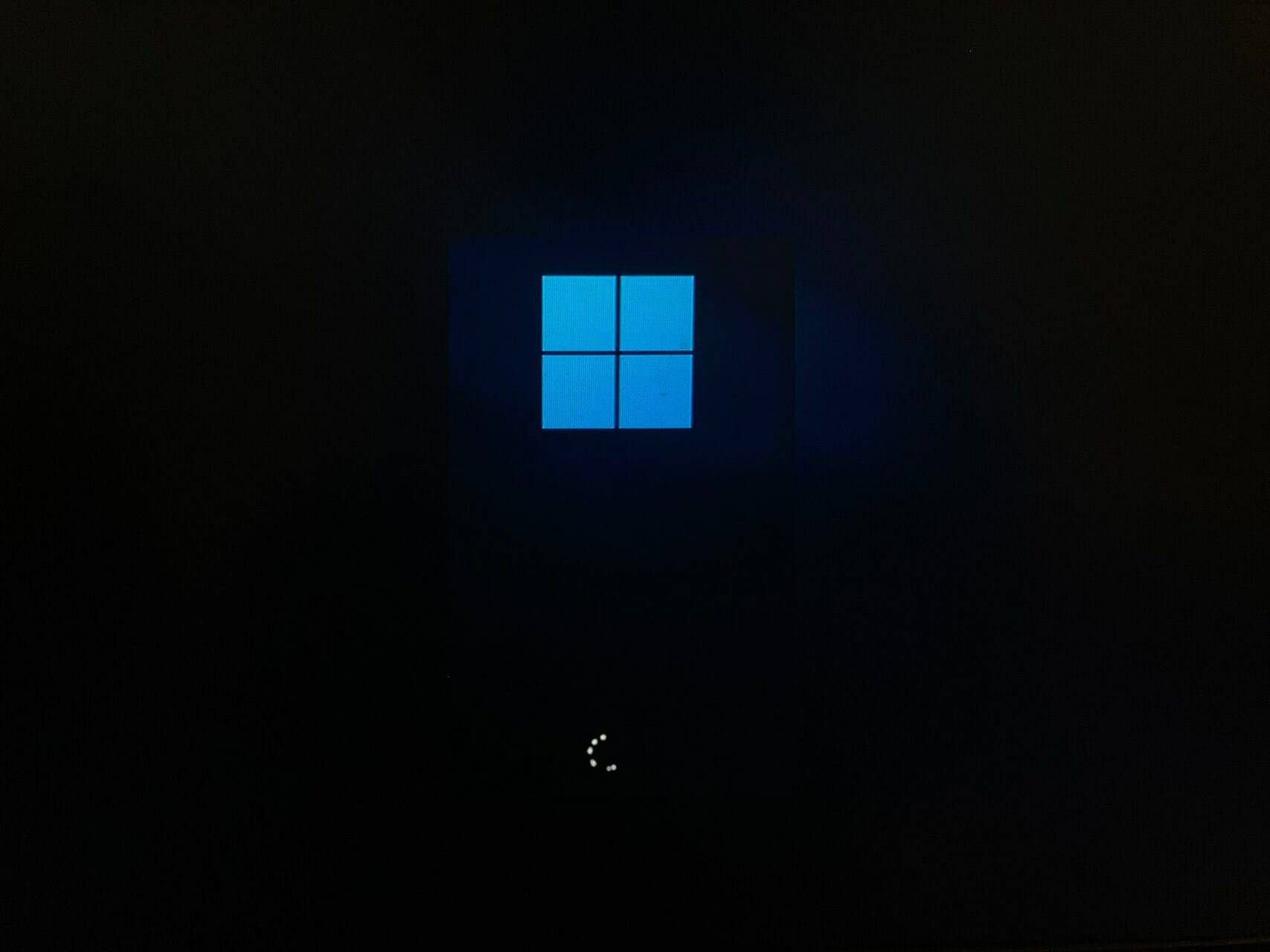
重复这些步骤,直到您的 Windows 11 进入启动设置。 7、使用可启动的 Windows 11 安装媒体 为 Windows 11准备可启动 USB 驱动器。 关闭您的 PC 并将 USB 驱动器插入您的 PC。 
打开你的电脑,你会看到一个 Windows 设置弹出窗口。 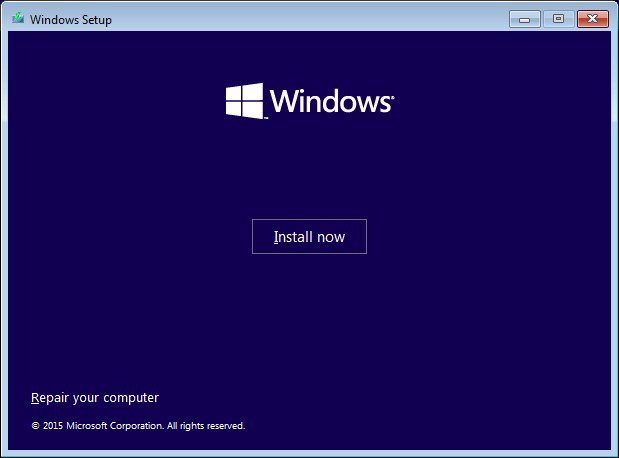
选择左下角的修复您的计算机选项。您的系统将启动到其高级设置选项。 标签 Win11 引导选项Win11文件名称文字太长显示出错怎么修复? 下一篇 > Win11怎么设置人离开后电脑自动锁屏? 相关教程 Win11提示找不到wt.exe文件怎么解决 Win11如何添加打印机到电脑-Win11连接打印机... Win11怎么换字体样式-更改Win11系统字体方法 Win11计算机管理怎么打开-Win11系统打开计算... Win11如何锁定和解锁功能键(Fn) Win11自带录屏怎么用-Win11使用自带录屏工具 Win11桌面图标字体大小怎么调节 Win11电脑win键不起作用怎么办 Win11网络凭据账户和密码在哪里查看 Win11系统怎么查看电脑配置-Win11查看电脑配...
2023最新版Win11跳过联网激活的有效方法! 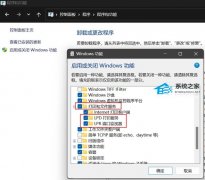
完美解决Win11 22h2共享打印机错误0x00000709! 
Win11无法在此设备上加载驱动程序怎么办?两种方法解决 
Win11电脑死机画面卡住不动怎么办?三种方法帮你解决 发表评论共0条  没有更多评论了
没有更多评论了
评论就这些咯,让大家也知道你的独特见解 立即评论以上留言仅代表用户个人观点,不代表系统之家立场 |
【本文地址】